VMware虚拟机安装Win10的详细教程,VMware虚拟机安装Windows 10系统详细教程,轻松上手虚拟化技术!
- 综合资讯
- 2025-03-24 13:35:27
- 2
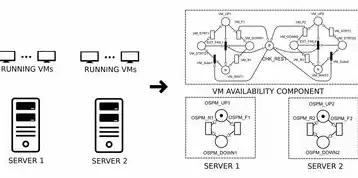
本教程详细介绍了如何在VMware虚拟机中安装Windows 10系统,旨在帮助用户轻松掌握虚拟化技术。...
本教程详细介绍了如何在VMware虚拟机中安装Windows 10系统,旨在帮助用户轻松掌握虚拟化技术。
随着科技的不断发展,虚拟化技术逐渐成为企业级应用和个人用户的首选,VMware作为虚拟化领域的佼佼者,其虚拟机软件VMware Workstation备受好评,本文将详细讲解如何在VMware虚拟机中安装Windows 10系统,帮助您轻松上手虚拟化技术。
准备工作
-
下载VMware Workstation软件:请从VMware官方网站下载最新版本的VMware Workstation,并安装到您的计算机上。
-
下载Windows 10 ISO镜像:从微软官方网站或第三方网站下载Windows 10 ISO镜像文件。
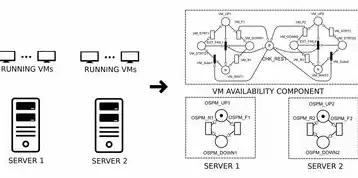
图片来源于网络,如有侵权联系删除
-
创建虚拟机:在VMware Workstation中创建一个新的虚拟机。
安装Windows 10系统
-
打开VMware Workstation,点击“创建新的虚拟机”。
-
选择“自定义(高级)”,点击“下一步”。
-
选择“安装操作系统从光盘映像文件”,点击“浏览”,找到下载的Windows 10 ISO镜像文件,点击“打开”,然后点击“下一步”。
-
选择操作系统版本,这里选择“Windows 10”,点击“下一步”。
-
选择虚拟机名称和安装路径,这里可以自定义虚拟机名称和安装路径,点击“下一步”。
-
分配内存大小,建议分配至少4GB内存,点击“下一步”。
-
创建新虚拟硬盘,选择“将虚拟硬盘存储为单个文件”,点击“下一步”。
-
设置虚拟硬盘大小,建议至少60GB,点击“下一步”。
-
选择I/O控制器类型,这里选择“SCSI(小端口)”,点击“下一步”。
-
选择虚拟硬盘文件类型,这里选择“固定大小”,点击“下一步”。
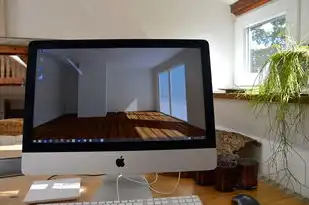
图片来源于网络,如有侵权联系删除
-
设置虚拟硬盘文件大小,这里可以自定义大小,点击“下一步”。
-
完成创建虚拟机向导,点击“完成”。
-
双击打开创建好的虚拟机,点击“安装Windows”。
-
按照提示操作,选择“自定义:仅安装Windows(高级)”。
-
选择安装分区,这里选择“未分配”,点击“下一步”。
-
创建新的分区,将所有空间分配给新分区,点击“下一步”。
-
格式化分区,选择“NTFS(快速)”,点击“下一步”。
-
开始安装Windows 10,稍等片刻。
-
安装完成后,重启虚拟机。
-
进入Windows 10系统,按照提示完成设置。
通过以上步骤,您已经成功在VMware虚拟机中安装了Windows 10系统,您可以根据需要安装各种软件和驱动程序,体验虚拟化技术的魅力,希望本文对您有所帮助!
本文链接:https://www.zhitaoyun.cn/1885856.html

发表评论